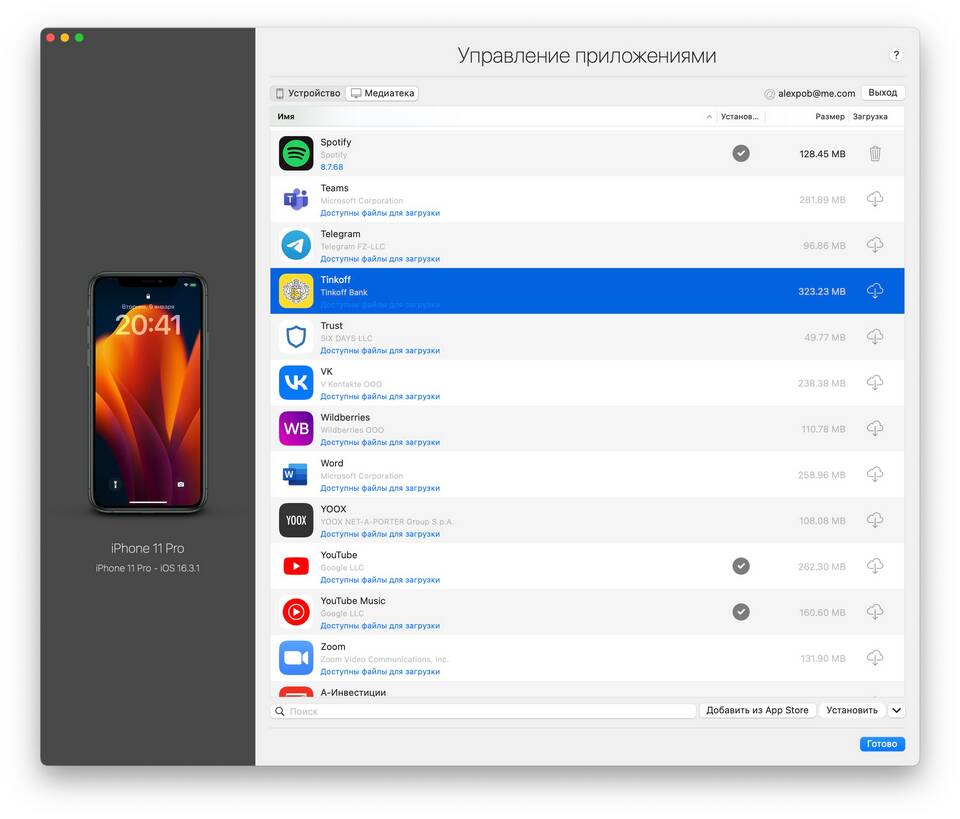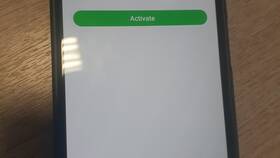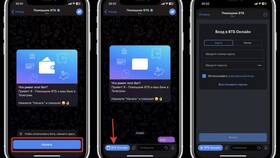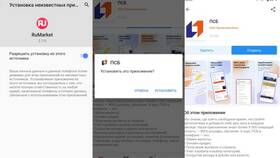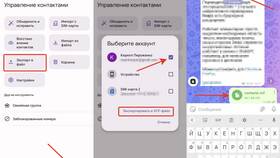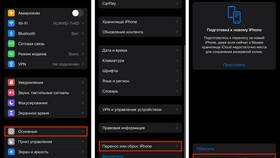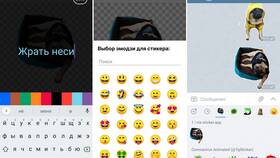Перенос приложения Тинькофф на новое устройство требует выполнения определенных действий для сохранения доступа к банковским услугам. Рассмотрим пошаговый процесс переноса.
Содержание
Подготовка к переносу
- Убедитесь, что помните данные для входа
- Проверьте доступ к номеру телефона, привязанному к аккаунту
- Заранее обновите приложение на старом устройстве
- Подготовьте документы для возможной повторной идентификации
Процесс переноса приложения
- Установите приложение Тинькофф на новое устройство
- Запустите приложение и выберите "Вход"
- Введите номер телефона, привязанный к аккаунту
- Подтвердите вход через SMS-код
- При необходимости пройдите дополнительную проверку
- Настройте биометрию или PIN-код для входа
Особенности переноса на разные платформы
| Сценарий | Действия |
| Android на Android | Простой вход по номеру телефона |
| iOS на iOS | Возможна синхронизация через Apple ID |
| Android на iOS или наоборот | Требуется полная повторная авторизация |
Возможные проблемы и решения
- Нет доступа к номеру телефона - обратитесь в поддержку
- Забыли пароль - используйте восстановление через SMS
- Требуется повторная идентификация - подготовьте паспорт
- Не приходит SMS - проверьте настройки телефона
Что переносится автоматически
- Все подключенные продукты и карты
- История операций
- Настроенные шаблоны платежей
- Подписки и автоплатежи
Рекомендации по безопасности
После переноса приложения удалите его со старого устройства или выполните сброс настроек. Не сохраняйте данные для входа в облачных хранилищах.